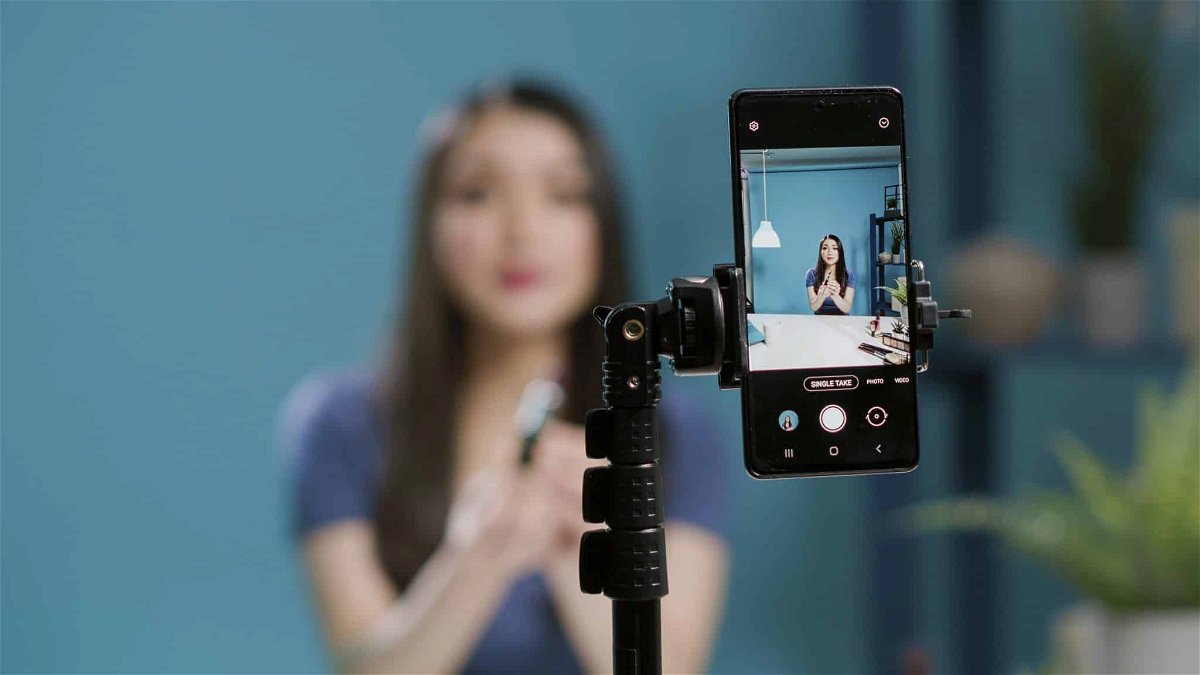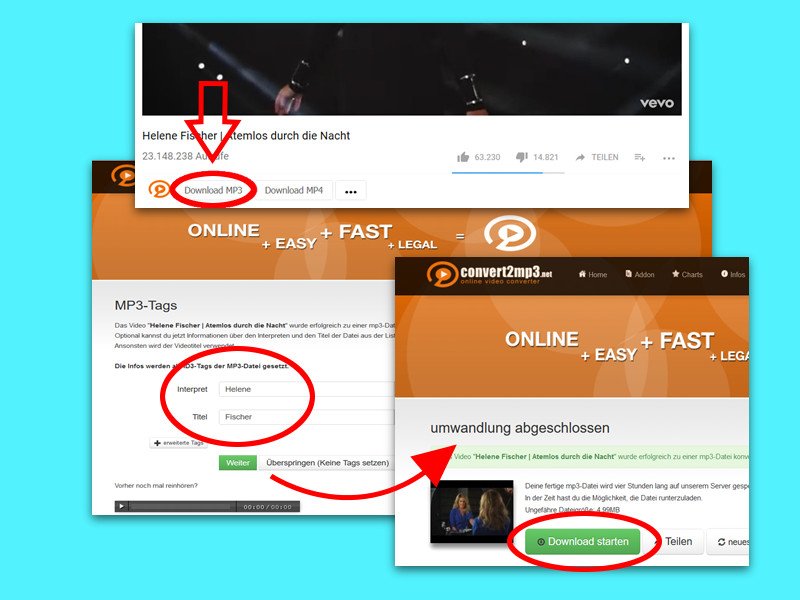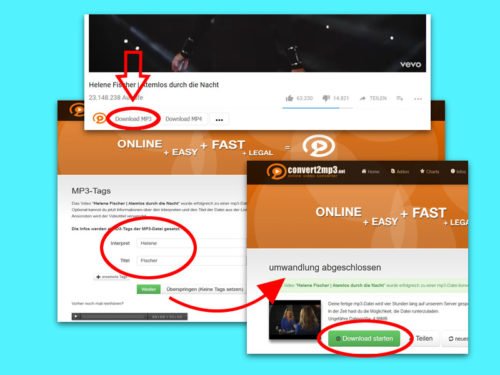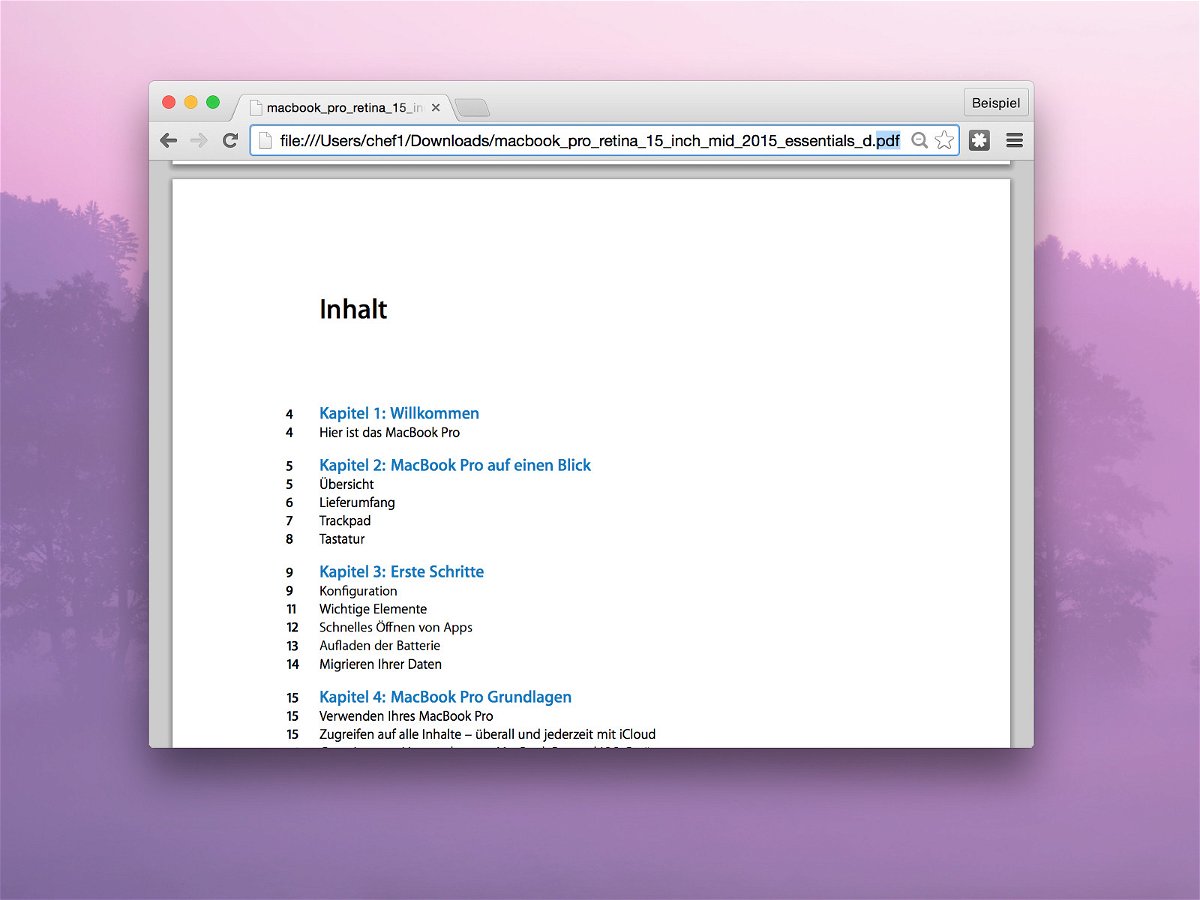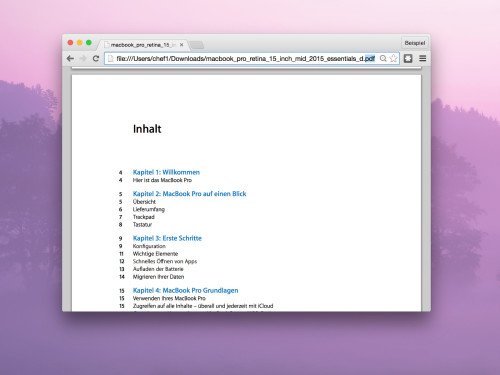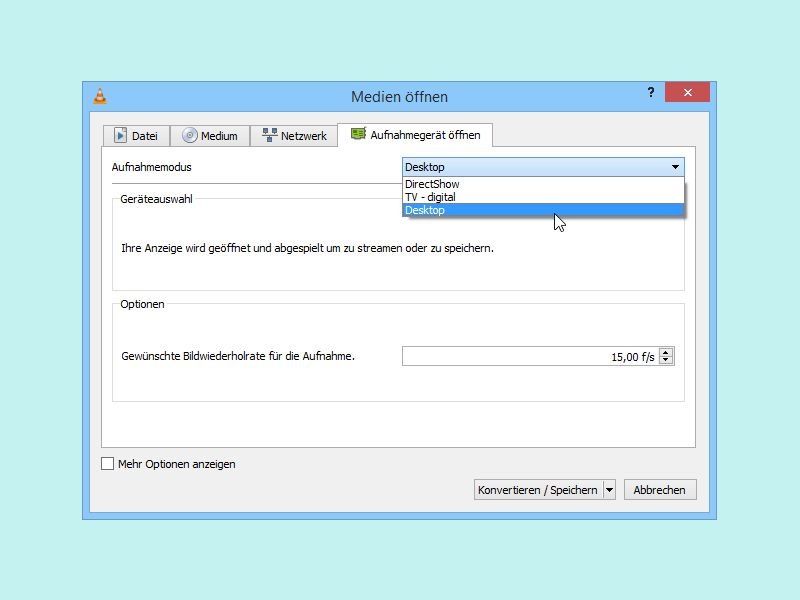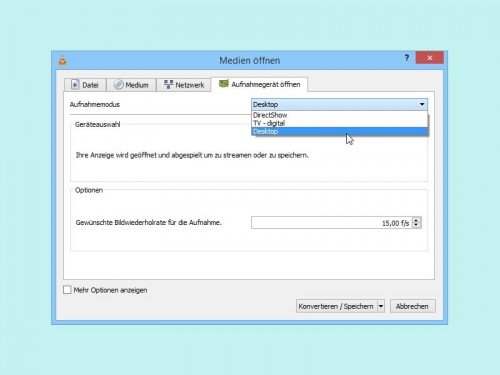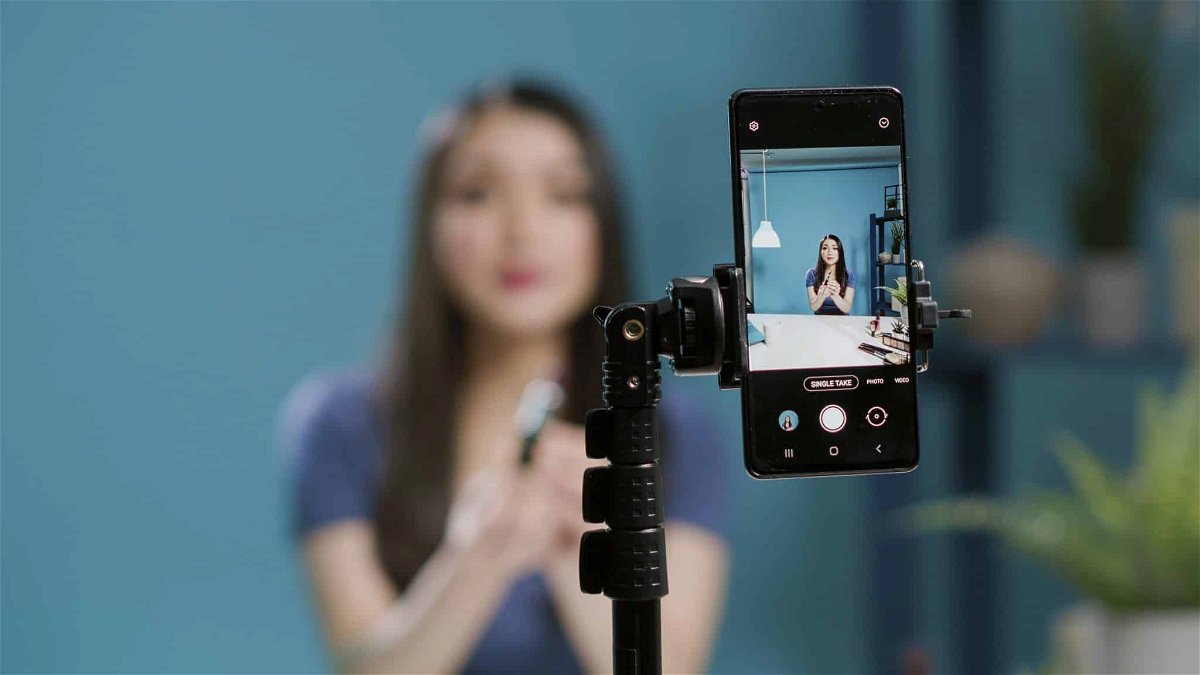
15.01.2024 | Internet, KI, Tipps
Ihr habt verschiedene Videosequenzen die ihr zu einem Film zusammensetzen wollt. Das ist manueller Aufwand. Wo sind die besten Übergänge? Welche Bearbeitungsschritte empfehlen sich? Hier hilft euch ClipChamp von Microsoft.
(mehr …)

07.07.2020 | Windows
Wenn Sie ein Foto oder einen Film aufnehmen, dann meist mit der größtmöglichen Auflösung. Einfach, weil Sie es können und damit die Möglichkeit haben, später einen Ausschnitt zu wählen, der immer noch scharf und klar ist. Der Nachteil liegt auf der Hand: Je größer die Auflösung, desto größer die Datei. Natürlich möchten Sie auf einem mobilen Gerät wir dem Tablet oder Notebook Ihre Erinnerungen dabeihaben, aber da reicht es oft, wenn sie in niedriger und damit weniger speicherintensiver Auflösung vorliegen. Das lässt sich mit wenigen Schritten erreichen.
(mehr …)
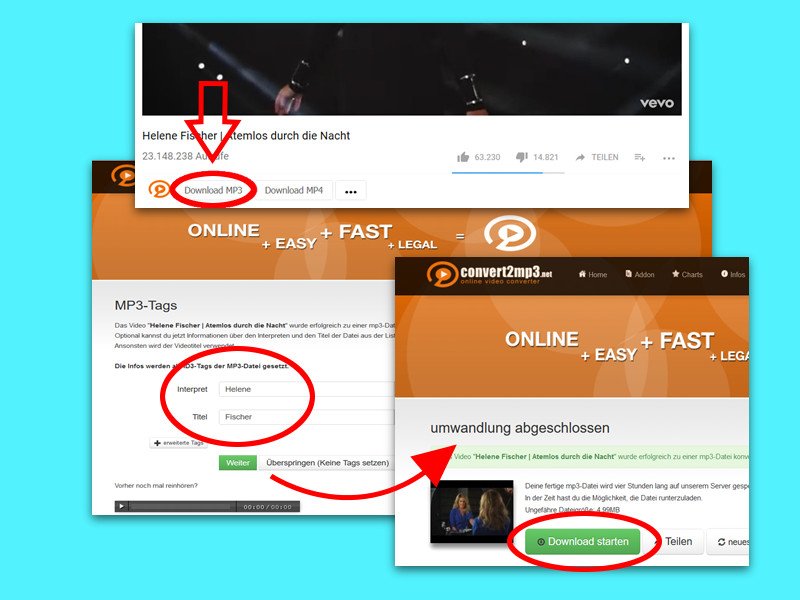
03.05.2018 | Tipps
Sich die neusten Chart-Hits kostenlos und sogar legal herunterladen? Das können die meisten nicht glauben! Unmöglich? Doch möglich! Mit einem kleinen Tool für Firefox, Chrome und Konsorten lassen sich Millionen Lieder kostenlos und legal herunterladen.
In 1 Minute zu Millionen Liedern:
- Auf convert2mp3.net gehen.
- In der oberen Leiste auf Addon klicken.
- Den passenden Browser auswählen und das Addon installieren.
Gegebenenfalls muss man nun den Browser neustarten. Nun geht man auf www.youtube.com und sucht sich den Titel seiner Wahl. Unter dem Video erscheinen nun 2 Buttons: Download mp3 und Download mp4.
Nach dem Klick darauf, wird man auf die Website www.convert2mp3.net umgeleitet, welche das gerade geschaute Video erkannt hat. Hier hat man nun in wenigen Schritten die Möglichkeit, den Titel sowie den Interpreten zu ändern und die fertige MP3 herunterzuladen!
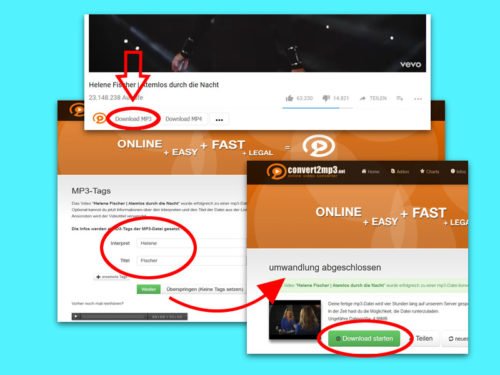

29.11.2016 | Tipps
Wer ein Video gefunden hat, zum Beispiel im Internet, und davon aber nur den Ton benötigt, kommt mit einem GRATIS-Tool schnell ans Ziel: Mit ffmpeg lässt sich der Sound als separate Datei speichern.
Ffmpeg steht für viele Systeme im Internet zum Download bereit. Das Programm verfügt über keine eigene grafische Oberfläche. Stattdessen wird es über die PowerShell oder das Terminal bedient. Also eines dieser Hilfs-Tools aufrufen und dann folgende Befehle eintippen:
cd Downloads [Enter]
ffmpeg -i dasVideo.mp4 derSound.mp3 [Enter]
Dann einige Augenblicke warten. Anschließend findet sich der Ton des Videos als eigene Datei im gleichen Ordner wie das Video.

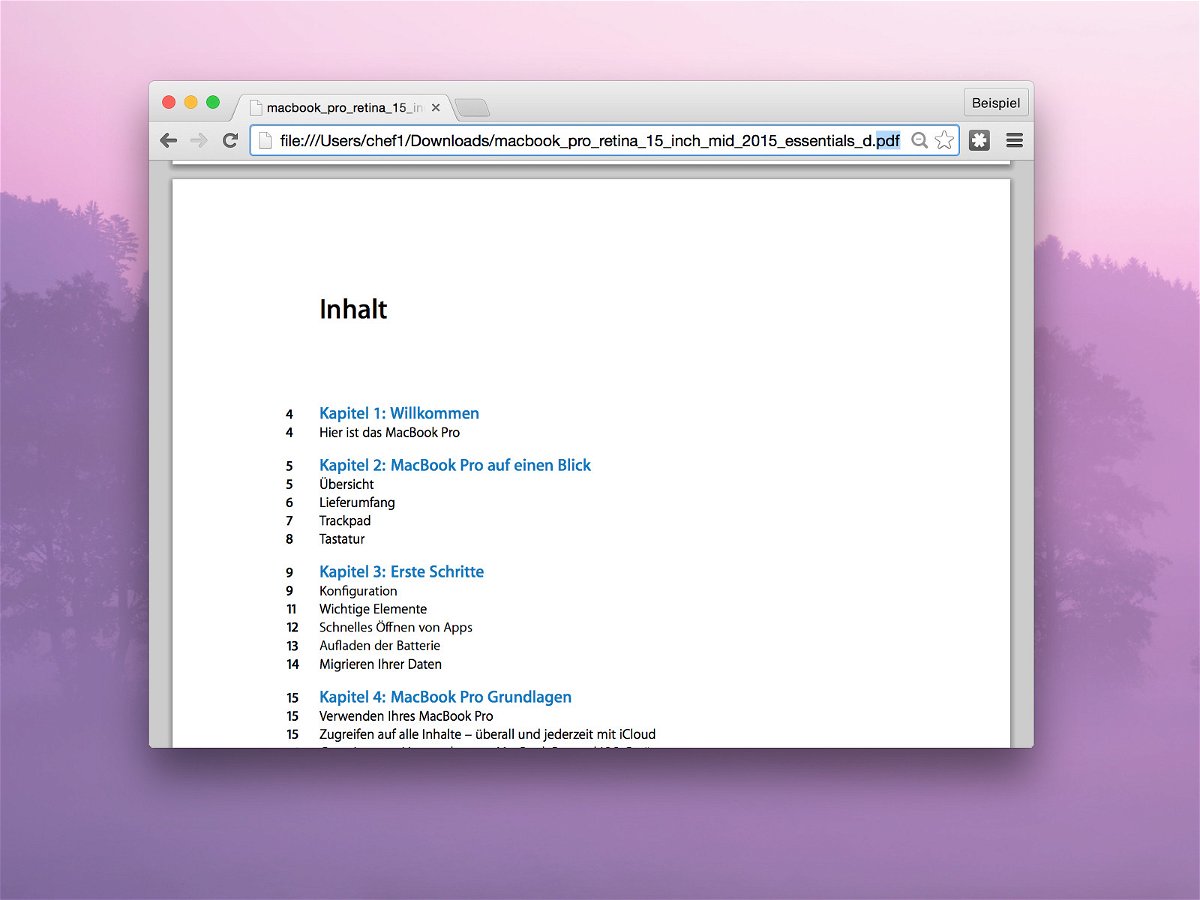
19.07.2015 | Internet
Wer nur kurz einen Blick auf ein Bild oder in ein PDF-Dokument werfen will, muss dazu nicht gleich das passende Programm starten. Schneller und einfacher geht’s oft mit dem Chrome-Browser – besonders, wenn ein Browserfenster bereits offen ist.
Denn Google hat dem Browser auch beigebracht, Bilddateien und PDF-Dokumente sowohl aus dem Internet als auch von der lokalen Festplatte zu öffnen und anzuzeigen. Dazu einfach ein Explorer- oder Finder-Fenster öffnen und die jeweilige Datei direkt mit der Maus in das offene Chrome-Browserfenster ziehen.
Tipp: Wer die Webseite im aktuell geöffneten Tab nicht mit dem zu öffnenden Bild oder Dokument ersetzen will, sondern stattdessen einen neuen Tab dafür nutzen möchte, zieht die Datei mit der Maus nach oben in die Tab-Leiste neben den momentan offenen Tab. Sobald ein Pfeil daneben sichtbar wird, lässt man die Maustaste los, und Chrome öffnet die gewünschte Datei im neuen Tab.
Das klappt mit JPG-, PNG- und GIF-Bildern genauso wie mit MP4-Videos, MP3-Songs und PDF-Dokumenten.
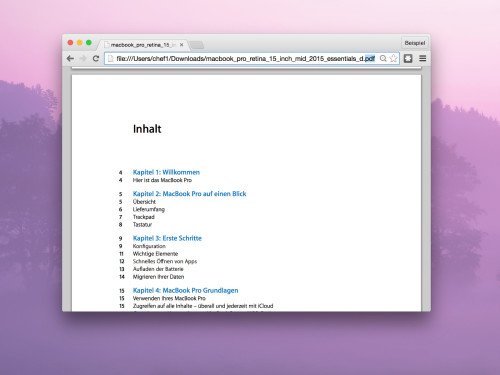
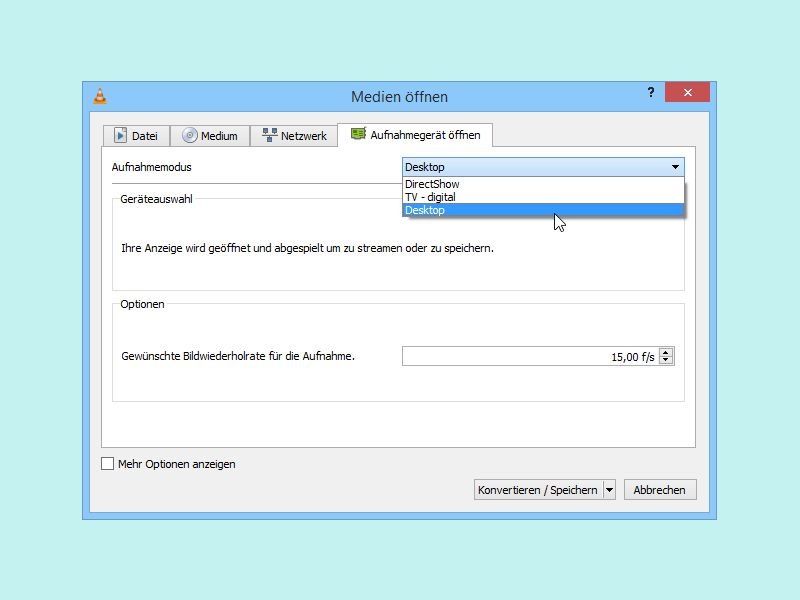
08.01.2015 | Tipps
Bildschirmfotos sind praktisch. Manchmal braucht man aber mehr, um einen Sachverhalt festzuhalten. Der Monitor eines Windows-PCs lässt sich dazu als Video aufzeichnen. Das klappt zum Beispiel mit dem VLC-Medienplayer.
Um per VLC den Inhalt des eigenen Bildschirms als Film aufzuzeichnen, im Programm auf „Medien, Konvertieren/Speichern…“ klicken. Alternativ erreicht man die Funktion auch mit der Tastenkombination [Strg] + [R]. Jetzt zum Tab „Aufnahmegerät öffnen“ umschalten. Anschließend bei „Aufnahmemodus“ den Eintrag „Desktop“ auswählen und darunter festlegen, wie viele Bilder pro Sekunde das erzeugte Video haben soll. Für flüssige Darstellung empfehlen sich 15 Bilder (Frames) pro Sekunde.
Nach einem Klick auf die Schaltfläche „Konvertieren/Speichern“ müssen noch die Zieldatei sowie das gewünschte Aufnahmeformat (zum Beispiel MP4) festgelegt werden. Die Aufnahme des Bildschirms beginnt dann, sobald auf „Start“ geklickt wird.
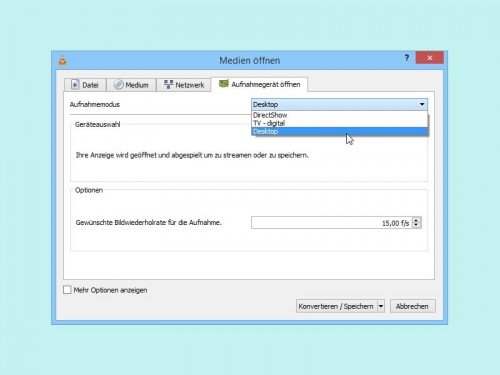
31.05.2011 | Tipps
MP3-Sammlungen umfassen meist hunderte oder tausende Dateien. Darunter sind oft defekte Titel. Die Fehler reichen von fehlenden Covern über schlechte Soundqualität bis zu Aussetzern und Totalausfällen. Alles halb so schlimm. Das Gratisprogramm „MP3 Diags“ bekommt fast alle Fehler in den Griff.
Der kostenlose MP3-Fehlerdetektiv „MP3 Diags“ repariert über 50 bekannte MP3-Fehler. Zuerst scannt das Programm alle Dateien aus dem Musikordner. Nach der Analyse gibt „MP3 Diags“ Tipps zu fehlenden Titelinformationen oder welche Einstellungen geändert werden sollten. Per Klick auf das Hammersymbol mit der Ziffer 4 repariert das Tool die Bitrate, prüft defekte Tags und korrigiert gegebenenfalls den Header der Musikdatei.
„MP3 Diags“ repariert kaputte MP3-Dateien:
https://mp3diags.sourceforge.net/